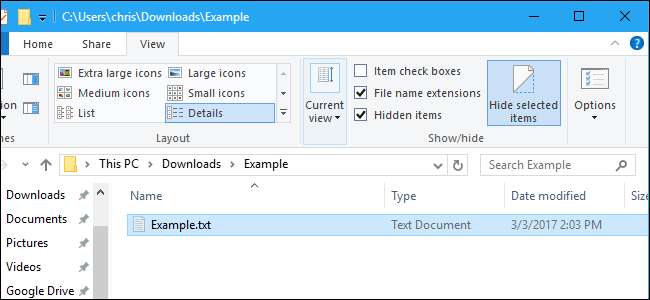
Windows skjuler mange filer og mapper som standard og forhindrer brugere i at slette eller ændre filer, de ikke skal røre ved. Men du kan få Windows til at vise disse skjulte filer ved at ændre en enkelt indstilling.
RELATEREDE: Sådan skjules filer og mapper på hvert operativsystem
Det er let at gøre enhver fil skjult , også. Højreklik bare på det, vælg "Egenskaber", og skift attributten "Skjult" til eller fra. Klik på knappen "Skjul valgte emner" på båndet i Windows 8 og 10 for hurtigt at gøre filer og mapper skjulte eller synlige.
Vis skjulte filer på Windows 8 og 10
Denne mulighed er let tilgængelig i File Explorer på Windows 8 og 10.
Klik på fanen "Vis" på File Explorer's bånd, og klik på afkrydsningsfeltet "Skjulte emner" i sektionen Vis / skjul. File Explorer viser straks skjulte filer og husker denne indstilling, indtil du ændrer den.
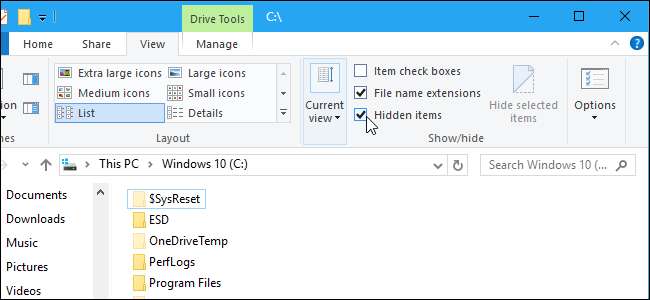
Vis skjulte filer på Windows 7
Denne mulighed er lidt mere skjult på Windows 7, hvor den er begravet i vinduet Mappeindstillinger.
Klik på "Organiser" -knappen på Windows Stifinder's værktøjslinje, og vælg "Mappe- og søgemuligheder" for at åbne den.
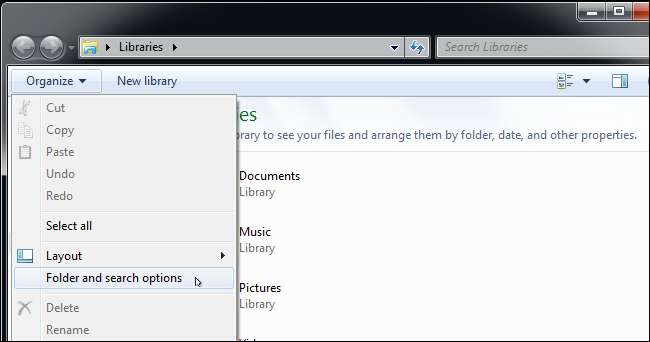
Klik på fanen "Vis" øverst i vinduet Mappeindstillinger. Vælg "Vis skjulte filer, mapper og drev" under Skjulte filer og mapper. Klik på “OK” for at gemme den nye indstilling.
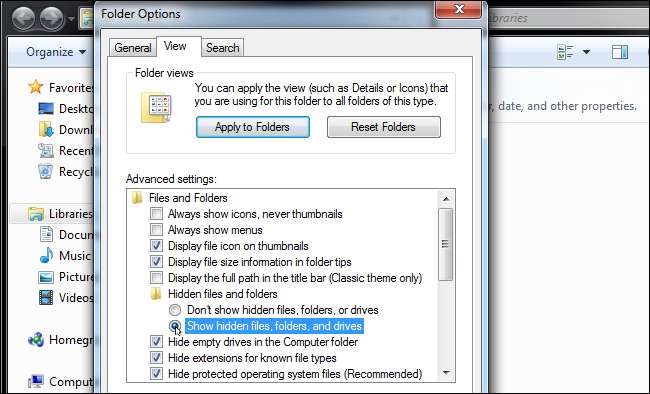
Dette indstillingsvindue er også tilgængeligt i Windows 8 og 10 - klik bare på knappen "Indstillinger" på værktøjslinjen Vis i File Explorer. Men det er hurtigere at nemt skifte skjulte emner til eller fra ved hjælp af båndet.
Dette vindue er også tilgængeligt via kontrolpanelet på enhver version af Windows. Gå til Kontrolpanel> Udseende og tilpasning> Mappeindstillinger. I Windows 8 og 10 hedder det "File Explorer Options" i stedet.
Se beskyttede operativsystemfiler på Windows 7, 8 og 10
RELATEREDE: Lav en super skjult mappe i Windows uden ekstra software
Windows har to forskellige typer skjulte filer: Normale skjulte emner og beskyttede operativsystemfiler. Når du viser skjulte filer og mapper, vil Windows fortsætte med at skjule beskyttede operativsystemfiler. Disse er skjulte filer med attributten "system" .
Disse filer er "beskyttet" af en grund. De er vigtige systemfiler, og sletning eller ændring af dem kan skade dit operativsystem og muligvis endda skabe Windows ikke kan startes . Men hvis du ved, hvad du laver, og du skal se disse beskyttede operativsystemfiler, er der en indstilling, du kan ændre. Vi anbefaler ikke at gøre dette, medmindre du ved, at du skal have adgang til en af disse filer eller mapper af en eller anden grund.
Åbn først vinduet Mappeindstillinger. I Windows 8 og 10 skal du klikke på knappen "Indstillinger" på værktøjslinjen Vis. I Windows 7 skal du klikke på Organiser> Mappe- og søgemuligheder.

Klik på fanen "Vis". Fjern markeringen i afkrydsningsfeltet "Skjul beskyttede operativsystemfiler (anbefales)".
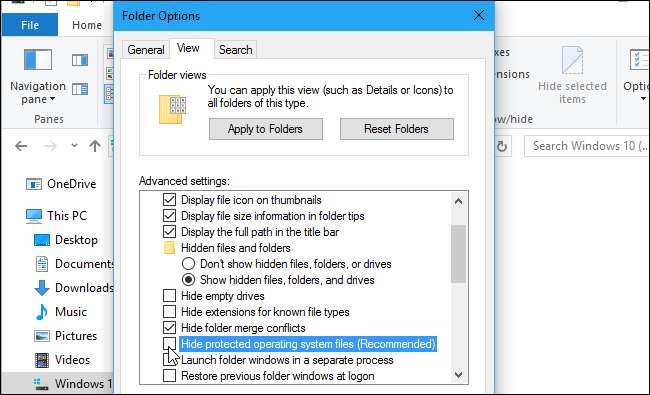
Windows advarer dig om, at sletning eller redigering af beskyttede operativsystemfiler kan ødelægge dit operativsystem. Hvis du ved, hvad du laver, skal du klikke på "Ja" for at fortsætte.
Klik på “OK” for at gemme dine indstillinger. Windows viser dig beskyttede operativsystemfiler såvel som normale skjulte filer.
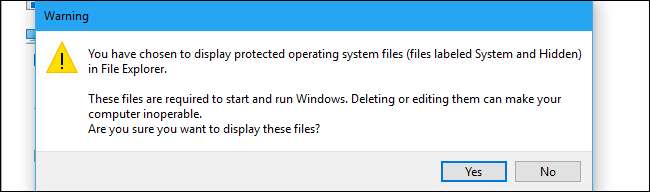
Gå tilbage til vinduet Mappeindstillinger, og genaktiver afkrydsningsfeltet "Skjul beskyttede operativsystemfiler (anbefales)", hvis du nogensinde vil skjule disse filer igen.






